Trên iOS 17, Apple đã âm thầm tích hợp một tính năng ẩn có tên là Screen Distance để bảo vệ đôi mắt người dùng iPhone.
Rất nhiều người dùng có thói quen xem điện thoại ở khoảng cách rất gần. Về lâu dài điều này sẽ khiến mỏi mắt, cận thị và ảnh hưởng tới sức khỏe. Vì vậy iOS 17 đã được Apple cập nhật tính năng bảo vệ mắt vô cùng hữu ích được gọi là Screen Distance (Khoảng cách màn hình).
Khi được kích hoạt, tính năng này sẽ buộc người dùng iPhone sử dụng ở khoảng cách phù hợp giữa mắt và màn hình. Nếu không điện thoại sẽ không quay trở lại màn hình mà bạn đang sử dụng. Đây là một tính năng tập trung vào sức khỏe, có tác dụng ngăn ngừa mỏi mắt và cận thị cho người dùng.
Tính năng Screen Distance trên iOS 17 là gì?
Screen Distance là một tính năng mới trên iOS 17 và là một phần bổ sung của tính năng Screen Time dành cho iPhone. Tính năng này được thiết kế để bảo vệ mắt người dùng khỏi căng thẳng khi sử dụng ở khoảng cách quá gần và ngăn ngừa nguy cơ cận thị về lâu dài.
Screen Distance sử dụng camera TrueDepth của iPhone để đo khoảng cách giữa khuôn mặt của bạn và điện thoại, đồng thời kiểm tra xem bạn có đang ở cách iPhone ít nhất 30 cm hay không.
Nếu Screen Distance phát hiện ra người dùng đang sử dụng iPhone ở khoảng cách quá gần (khoảng 30 cm) trong một khoảng thời gian đáng kể, thì điện thoại sẽ hiển thị một thông báo nhắc nhở với nội dung iPhone quá gần (iPhone is Too Close) và yêu cầu bạn giữ khoảng cách thích hợp với màn hình iPhone để bảo vệ thị lực của mình, giống như hình dưới đây.

Screen Distance hỗ trợ rèn luyện được thói quen nhìn xa màn hình điện thoại. (Ảnh minh họa)
Điều thú vị nhất của tính năng này là chỉ khi bạn đưa màn hình iPhone ra xa hơn thì mới có thể đóng bảng thông báo đó trên màn hình. Khi Screen Distance phát hiện ra bạn đã di chuyển iPhone ra xa vị trí khuôn mặt của mình, bạn sẽ thấy nút Tiếp tục (Continue) trên màn hình, nhấn vào nút này sẽ cho phép bạn quay lại màn hình trước đó.
Nếu không di chuyển iPhone ra xa vị trí khuôn mặt thì bạn sẽ không thể đóng được bảng thông báo đó, có nghĩa là bạn bắt buộc phải thực hiện điều đó thì mới tắt được thông báo. Đây là tính năng được rất nhiều người dùng đánh giá rất cao và vô cùng thiết thực.
Lợi ích của tính năng Screen Distance trên iOS 17
Bảo vệ sức khỏe của mắt: Giúp giảm mỏi mắt và ngăn ngừa cận thị.
Hệ thống cảnh báo: Cung cấp cảnh báo khi thiết bị ở quá gần.
Thân thiện với trẻ em: Đặc biệt hữu ích cho trẻ em để tránh thói quen nhìn gần màn hình.
Thúc đẩy thói quen lành mạnh: Khuyến khích duy trì khoảng cách an toàn với màn hình.
Cách bật khoảng cách màn hình
Sau khi cập nhật thành công lên iOS 17, bạn thực hiện các bước sau:
Bước 1: Vào Cài đặt (Settings).
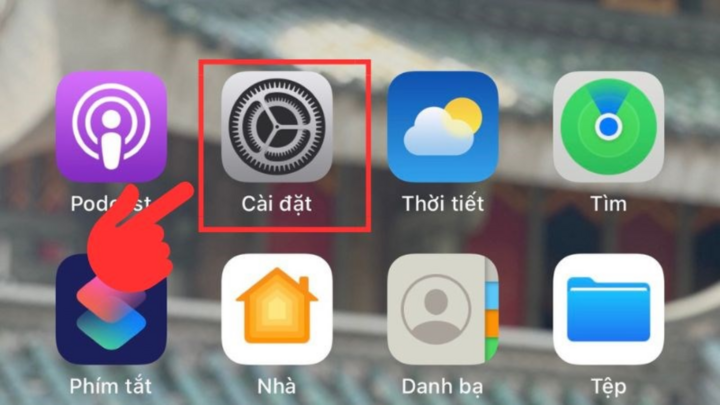
Bước 2: Chọn Thời gian sử dụng (Screen Time).
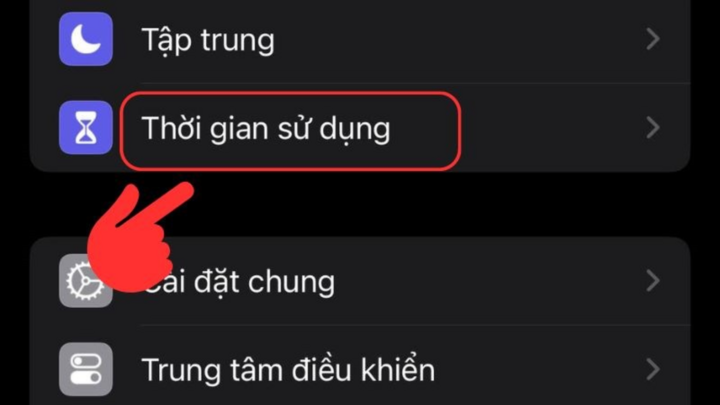
Bước 3: Chọn Khoảng cách màn hình (Screen Distance).
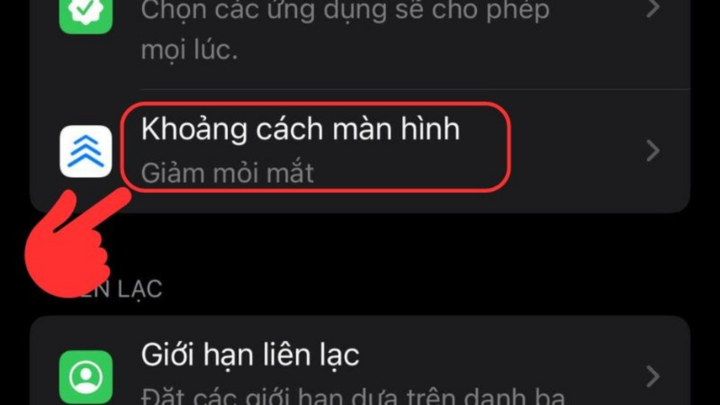
Bước 4: Nhấn bật tính năng Khoảng cách màn hình (Screen Distance).
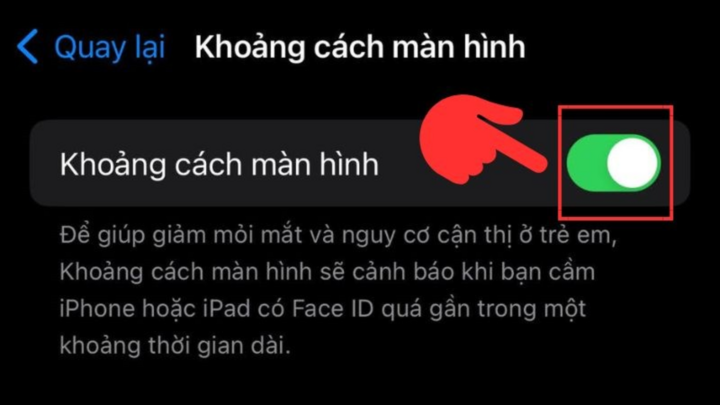
Bước 5: Chọn Tiếp tục. Vậy là bạn đã bật thành công tính năng Khoảng cách màn hình Screen Distance.
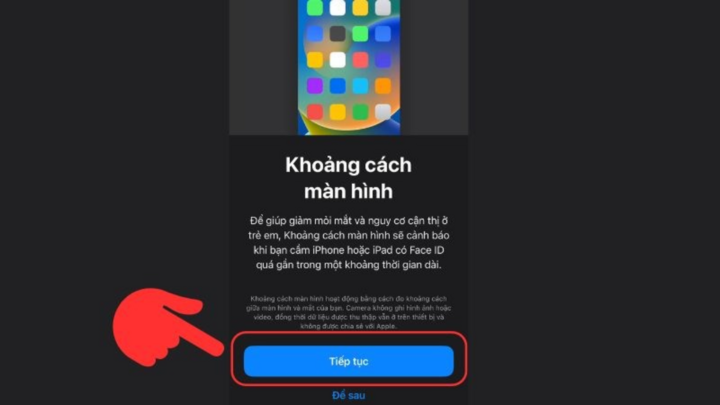
Việc sử dụng tính năng cảnh báo khi nhìn quá gần trên iPhone là một cách hiệu quả để bảo vệ sức khỏe mắt trong thời đại số. Bằng cách thực hiện theo các bước hướng dẫn trên, bạn có thể dễ dàng kích hoạt và tận dụng tối đa lợi ích của tính năng này. Hãy luôn nhớ giữ khoảng cách an toàn khi sử dụng điện thoại để bảo vệ đôi mắt của mình nhé!


